Du interagerer med buffere, når du bruger Emacs. En buffer beskrives bedst som en beholder til tekst eller data. Det er en Emacs-enhed, der lader dig se, redigere og manipulere data eller tekst. Hver åben fil i din Emacs er forbundet med en buffer. Selv når der arbejdes med Lisp-udtryk, betragtes de også som ikke-fildata og falder stadig ind under buffere, der er repræsenteret som scratch-buffere.
Med Emacs kan du have den aktuelle buffer, den container, du bruger i øjeblikket, og de andre containere, der er åbnet for andre aktiviteter. Desuden kan du arbejde med flere buffere samtidigt ved at skifte mellem dem, når det er nødvendigt. Så hvordan kan du lukke en buffer, som du ikke længere har brug for? Lad os finde ud af det!
Tre måder at lukke Emacs-bufferne på
Der er tre almindelige måder at lukke bufferne på i Emacs. Hver metode er anvendelig baseret på, hvad dit mål er. For eksempel vil du måske lukke den aktive eller specifikke buffer. Uanset hvad dit mål er, vil enhver af de tre andre metoder, der præsenteres i dette indlæg, fungere for dig.
Før vi diskuterer, hvordan man lukker Emacs-bufferne, er det første trin at kontrollere dine nuværende aktive buffere. Til det skal du bruge kommandoen 'C-x c-b'. 'C' repræsenterer 'Ctrl' tastaturtasten. Så tryk på 'Ctrl + x' og slip. Tryk derefter på 'Ctrl + b' og slip for at vise de tilgængelige åbne buffere til din sag.
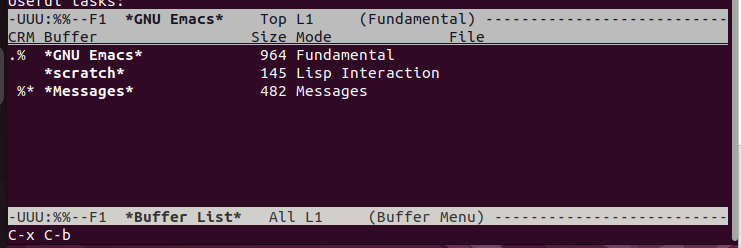
Efter at have set, hvordan du kan liste de åbne buffere, lad os se de tre metoder til at lukke Emacs-bufferne.
Metode 1: Dræber en aktiv buffer
Den nemmeste måde at lukke den aktive buffer på er at bruge kommandoen 'kill-buffer'. Når den udføres, vil kommandoen bede dig om at lukke standardbufferen og vise dens navn for at bekræfte, at det er den korrekte buffer, du vil lukke.
Tryk på 'M-x' kommandoen og skriv 'kill-buffer'. Du får et vindue som det i det følgende, som viser den aktuelle standardbuffer for din sag. For at lukke den skal du trykke på 'Enter'-tasten.
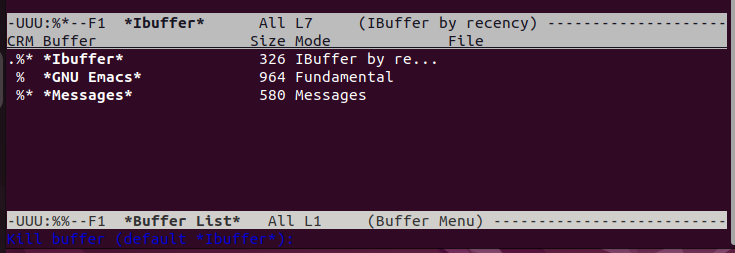
Du kan derefter liste de tilgængelige buffere for at bekræfte, at du har lukket standard/aktuel buffer.
For vores tilfælde lukkede vi 'Ibuffer'-bufferen. Følgende liste bekræfter, at vi ikke længere har bufferen åben.

Metode 2: Brug af Ibuffer-indstillingen
Kommandoen 'ibuffer' lader dig interaktivt lukke Emacs-bufferen. Denne indstilling lader dig angive en eller flere buffere, som du vil lukke. Den interaktive tilstand giver dig adgang til forskellige muligheder for at markere målbufferen og fortsætte med at lukke dem.
Start med at trykke på 'M-x' kommandoen og skriv 'ibuffer'. Det interaktive vindue åbnes og vises som det i det følgende. Det viser de tilgængelige buffere og andre relaterede oplysninger.
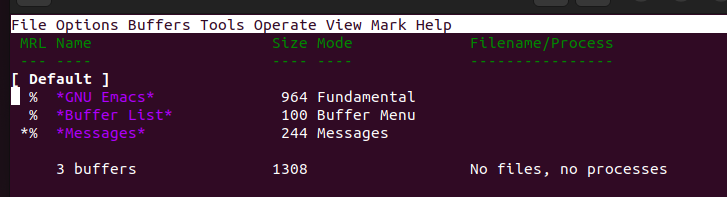
Brug piletasterne til at rulle gennem listen. Når du finder den buffer, du vil lukke, skal du trykke på 'm' for at markere den. Du vil bemærke farveændringen på den fremhævede buffer, som antyder, at den er klar til sletning. Du kan markere flere buffere, men vi valgte kun én til dette eksempel.
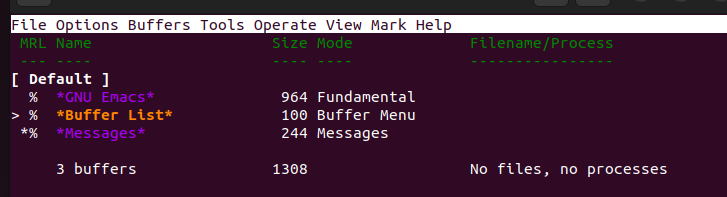
Tryk på 'D' for at lukke den valgte buffer. Du bliver bedt om at bekræfte, at du vil lukke den valgte buffer. Tryk på 'y' for at fuldføre processen.

Du vil straks bemærke, at bufferen vil blive lukket, og ændringerne vil afspejle sig i det åbne vindue. Vi har nu to tilgængelige buffere til vores sag, hvilket bekræfter, at vi formåede at lukke den tidligere fremhævede buffer.
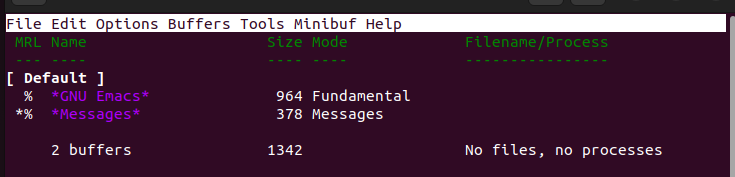
Metode 3: Lukning af en specifik buffer
Med kommandoen 'kill-buffer' kan du angive det buffernavn, du vil lukke i stedet for at lukke standardbufferen. Lad os først liste de tilgængelige buffere.

Tryk derefter på 'M-x' kommandoen og skriv 'kill-buffer'. Efter at have trykket på 'Enter'-tasten, skriv navnet på den buffer, du vil lukke. Vi lukkede 'Hjælp'-bufferen for vores sag.
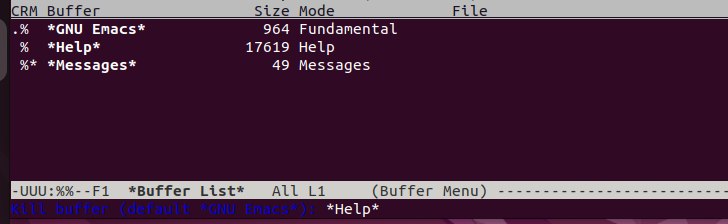
Hvis vi kontrollerer de tilgængelige buffere igen, kan vi bekræfte, at det lykkedes os at lukke 'Hjælp'-bufferen.

Det er den tredje metode til at lukke Emacs-bufferne.
Konklusion
Når du har mange åbne buffere i Emacs, anbefales det at lukke dem, især for de buffere, der ikke længere er nødvendige. Vi diskuterede de tre metoder, du kan bruge. Først lærte vi, hvordan man lukker standardbufferen. Dernæst lærte vi, hvordan man lukker bufferne interaktivt. Til sidst lærte vi, hvordan man lukker en bestemt buffer. Prøv metoderne og find den ideelle til din situation.